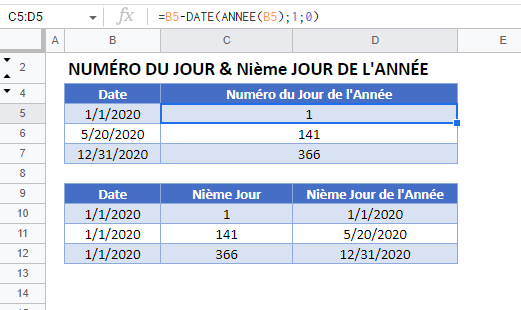Numéro du Jour de l’Année – Excel et Google Sheets
Télécharger le Classeur Exemple
Ce tutoriel montre comment calculer le numéro du jour de l’année d’une date ou trouver le nième jour de l’année dans Excel et Google Sheets.
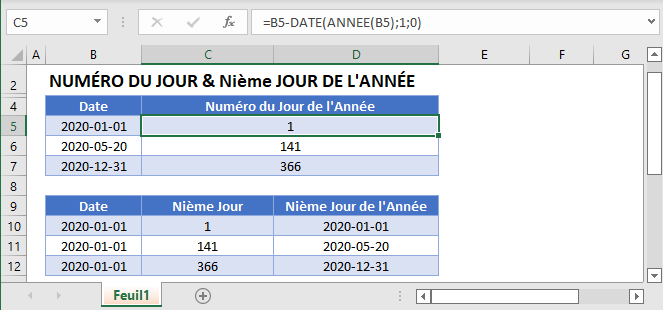
Numéro du Jour de l’Année d’une Date Spécifiée
Pour calculer le numéro du jour de l’année d’une date, vous pouvez calculer la différence entre la date et le premier jour de l’année :
=B3-DATE(ANNEE(B3);1;1)+1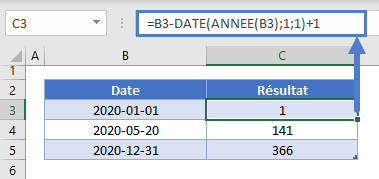
Remarquez que nous devons ajouter 1 à la fin de la formule pour calculer le numéro de jour correctement. Au lieu de cela, nous pouvons aussi définir le jour à 0 dans la fonction Date:
=B3-DATE(ANNÉE(B3),1,0)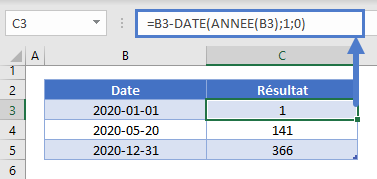
Nième Jour de l’Année
Inversement, vous pouvez calculer le Nième jour de l’année en ajoutant N jours au 31 décembre de l’année précédente :
=DATE(2020;1;0)+C3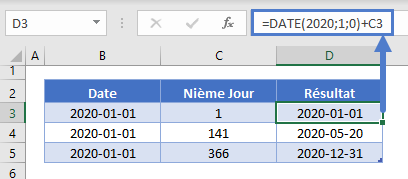
Remarquez que nous faisons cela en définissant une fois de plus le jour =0 dans la fonction Date.
Numéro du Jour d’Aujourd’hui
Utilisez la fonction AJOURDHUI pour calculer le numéro du jour :
= AUJOURDHUI() - DATE(ANNEE(AUJOURDHUI());1;0)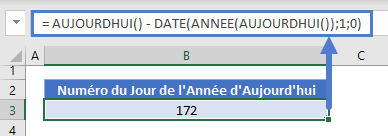
Google Sheets – Numéro du Jour de l’Année
Tous les exemples ci-dessus fonctionnent exactement de la même manière dans Google Sheets et dans Excel.